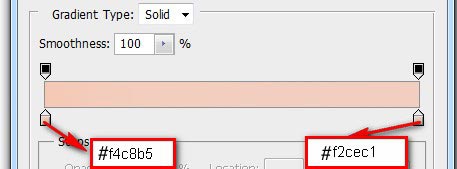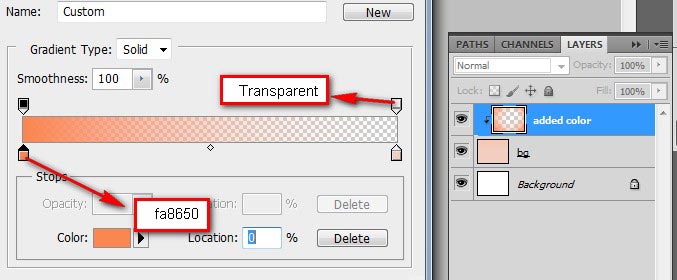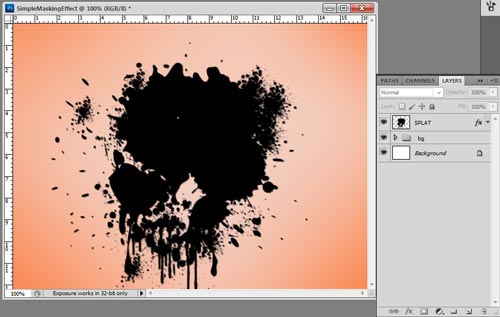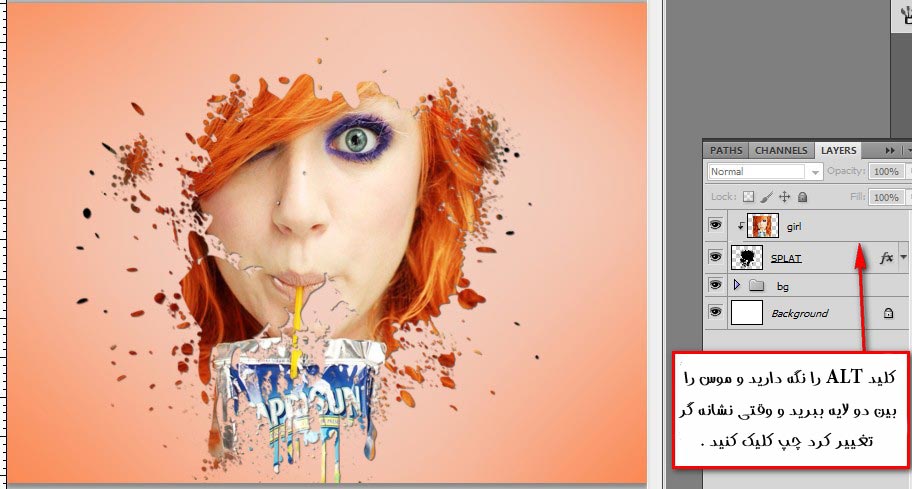درود . Mask یکی از پر کاربرد ترین ابزار فتوشاپ است . این آموزش به یکی از کاربرد های Masking می پردازه که بوسیله اون می تونید تصاویر بسیار زیبایی خلق کنید . برای مشاهده آموزش و یا دانلود آن با فرمت PDF به ادامه مطلب بروید .
ابزار مورد نیاز :
1 . یک تصویر استوک . از هر تصویری که علاقه دارید می تونید استفاده کنید . تصویر استفاده شده در این آموزش در «فایل پیوست» موجود است .
2 . یک براش Splat . می توانید در Deviantart جستوجو کنید و براش مورد علاقه خود را دانلود کنید .
آموزش :
برای دیدن تصاویر با اندازه اصلی روی آن ها کلیک کنید
مرحله 1 :
برنامه فتوشاپ را باز کنید و یک سند جدید ایجاد کنید . من برای این آموزش از سایز 640×480 استفاده کردم . یک لایه جدید باز کنید .
مرحله 2 :
از Gradient tool استفاده کنید (G) و رنگ های آن را مطابق شکل تنظیم کنید . سپس آن را در لایه bg اعمال کنید .
کمی هایلایت با استفاده از رنگ تیره به پس زمینه اضافه خود کنید ( مانند شکل زیر ) . می توانید تمام لایه های مربوط به پس زمینه را در یک گروه قرار دهید .
مرحله 3 :
یک لایه جدید بسازید و از براش Splat مورد علاقه خود استفاده کنید . آن را وسط کادر قرار دهید .
مرحله 4 :
حالا از یک تصویر استوک استفاده کنید و آن را به سند خود اضافه کنید . من برای این آموزش از این تصویر استفاده کردم . لایه تصویر را بالای لایه براش Splat خود قرار دهید .
خوب حالا وقت افکت Masking است ! نشانه گر موس خود را درحالی که کلید ALT را از روی کیبورد نگه داشتید میان دو لایه ببرید و چپ کلیک کنید . همانند شکل زیر :
مرحله 5 :
و در نهایت کمی Drop Shadow با استفاده از Blending Option به لایه Splat اضافه کنید . سپس تنظیمات زیر را انجام دهید .
پایان ! امیدوارم که این آموزش مورد استفاده شما قرار گرفته باشه . منتظر نظراتتون هستم …
- دانلود با لينک مستقيم – PDF
- فایل پیوست
- پيش نمايش : ندارد
- حجم : 708 کيلوبايت
- حجم فایل پیوست : 2.43 مگابایت
- رمز : www.temphaa.com
- منبع : تمپ ها – TempHaa
-
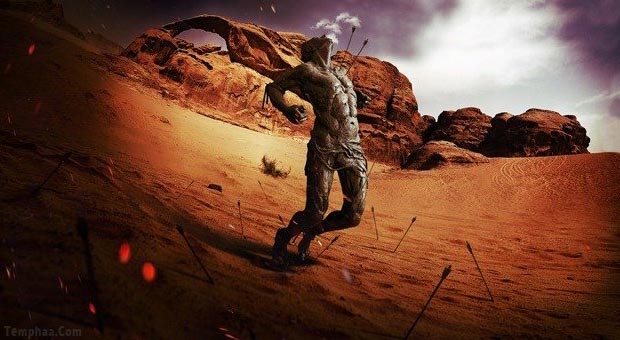
1 آموزش طراحی صحنه دراماتیک اسپارتان با فتوشاپ
-
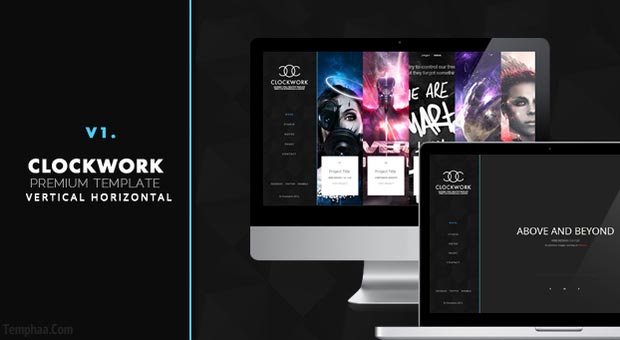
2 قالب HTML خلاقانه و جذاب ClockWork
-

3 آموزش طراحی پوستر فانتزی در فتوشاپ
-

4 تولد یکسالگی تمپــــها + جایزه ویژه
-

5 آموزش ساخت آسان افکت پراکندگی در فتوشاپ
-

6 آموزش فتوشاپ سوزاندن آرزو ها
-
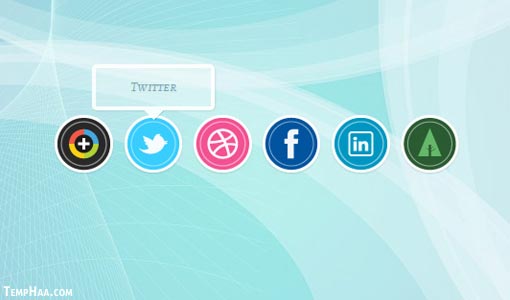
7 آموزش ساخت تولتیپ های متحرک با CSS3
-

8 آموزش ارسال اطلاعات یک فرم به ایمیل
-

9 سیستم مدیریت محتوای دیتالایف انجین فارسی نسخه 9.4
-
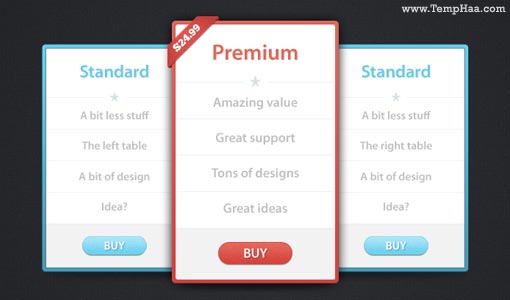
10 طرح لایه باز کاربردی جدول قیمت ها